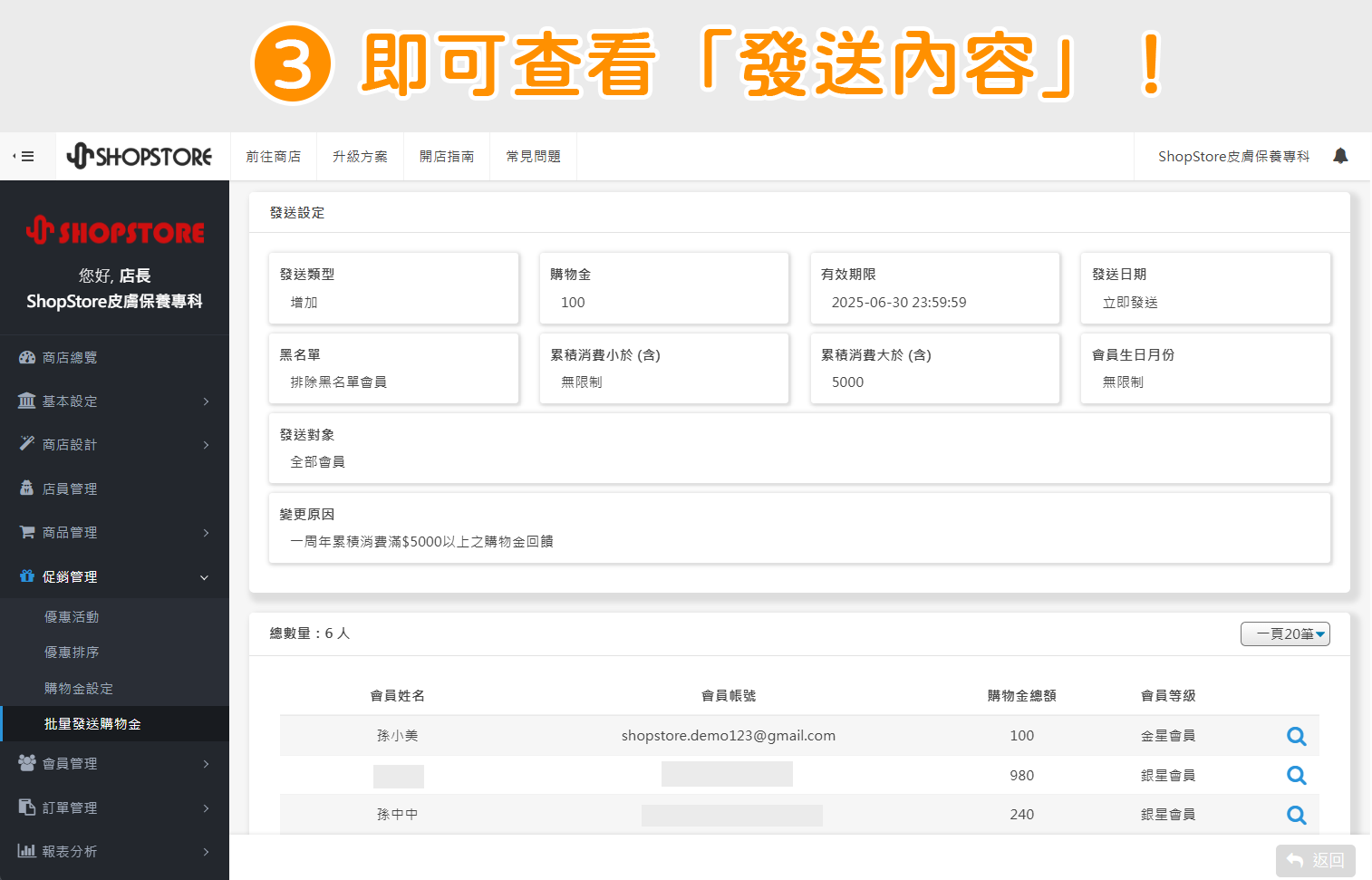如何使用|批量發送購物金
2025-05-07
【目錄】:
說明: 以「會員管理」→「顧客列表」→「批量發送購物金」的基礎,額外於「促銷管理」製作進階版的「批量發送購物金」功能,方便商家可以進一步篩選顧客並批量發送 / 減少購物金。
一、批量發送購物金:增加購物金

登入「ShopStore 店家管理後台」→於左方選單,點擊前往「促銷管理」→「批量發送購物金」。


點擊中間藍色按鈕「新增發送」。


在【批量發送購物金】彈出視窗內,設定「選擇發送受眾」區塊(也就是選擇,是誰可以收到這筆購物金)。
| 欄位名稱 | 說明 |
| 累積消費含 |
商家可以設定:
|
| 黑名單 | 可選擇:包含黑名單的所有會員 / 排除黑名單會員 / 僅限黑名單會員。 |
| 會員生日月分 | 可選擇是否需要指定「特定月份(1月 ~ 12月)」的受眾,或是選擇「無限制」。 |
| 發送對象 | 可選擇「全部會員」;或是選擇「會員等級」,系統即會額外顯示「指定會員等級」的欄位,讓商家選擇特定的會員等級作為購物金受眾。 |
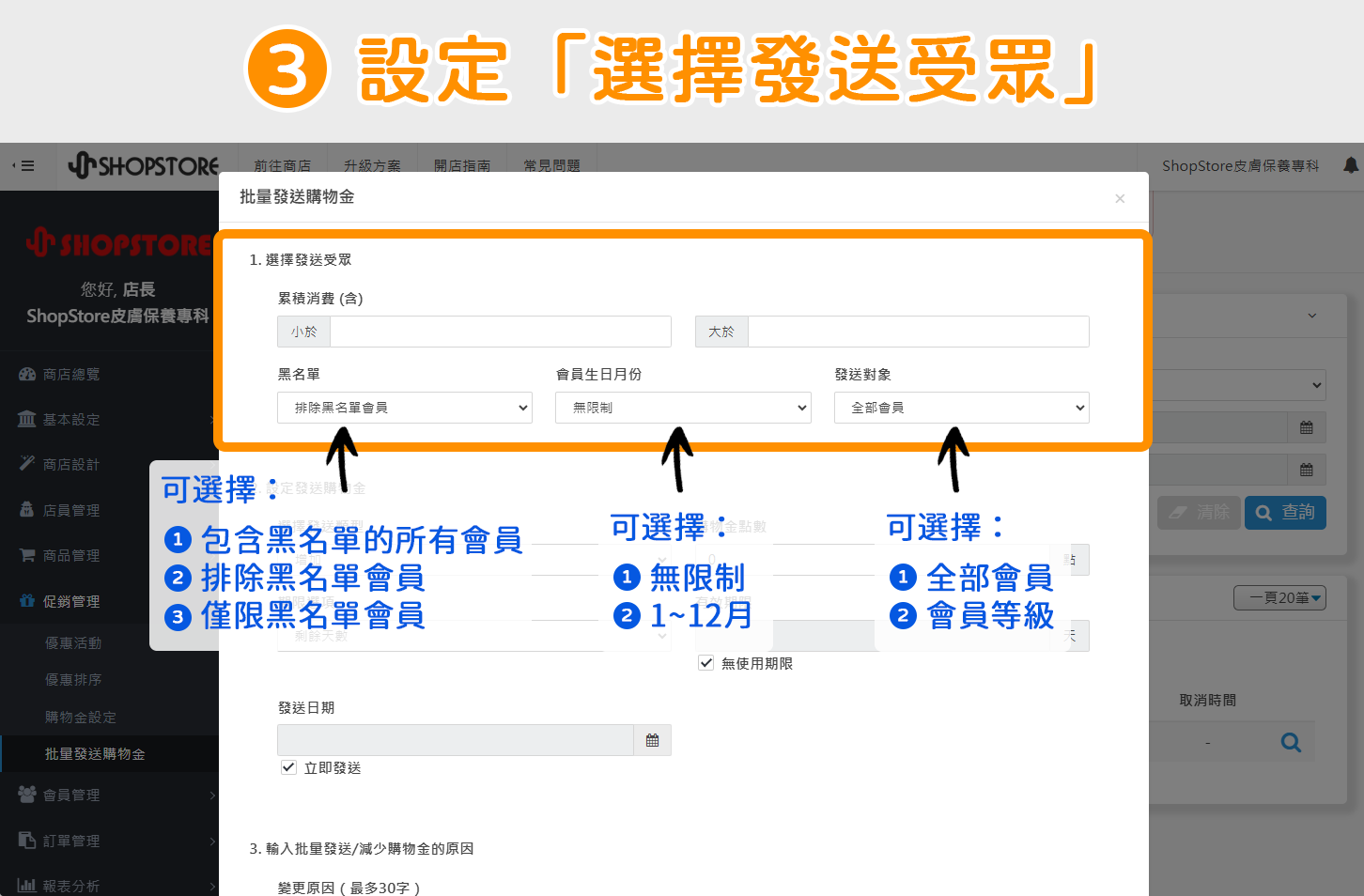

輸入與設定「設定發送購物金」區塊內的資訊。
| 欄位名稱 | 說明 |
| 選擇發送類型 |
可選擇:增加 / 減少。 ※ 小編示範選擇「增加」。 |
| 購物金點數 | 輸入您想要增加多少購物金點數。 |
| 期限選項 | 可選擇:剩餘天數 / 指定日期。 |
| 有效期限 |
|
| 發送日期 |
|
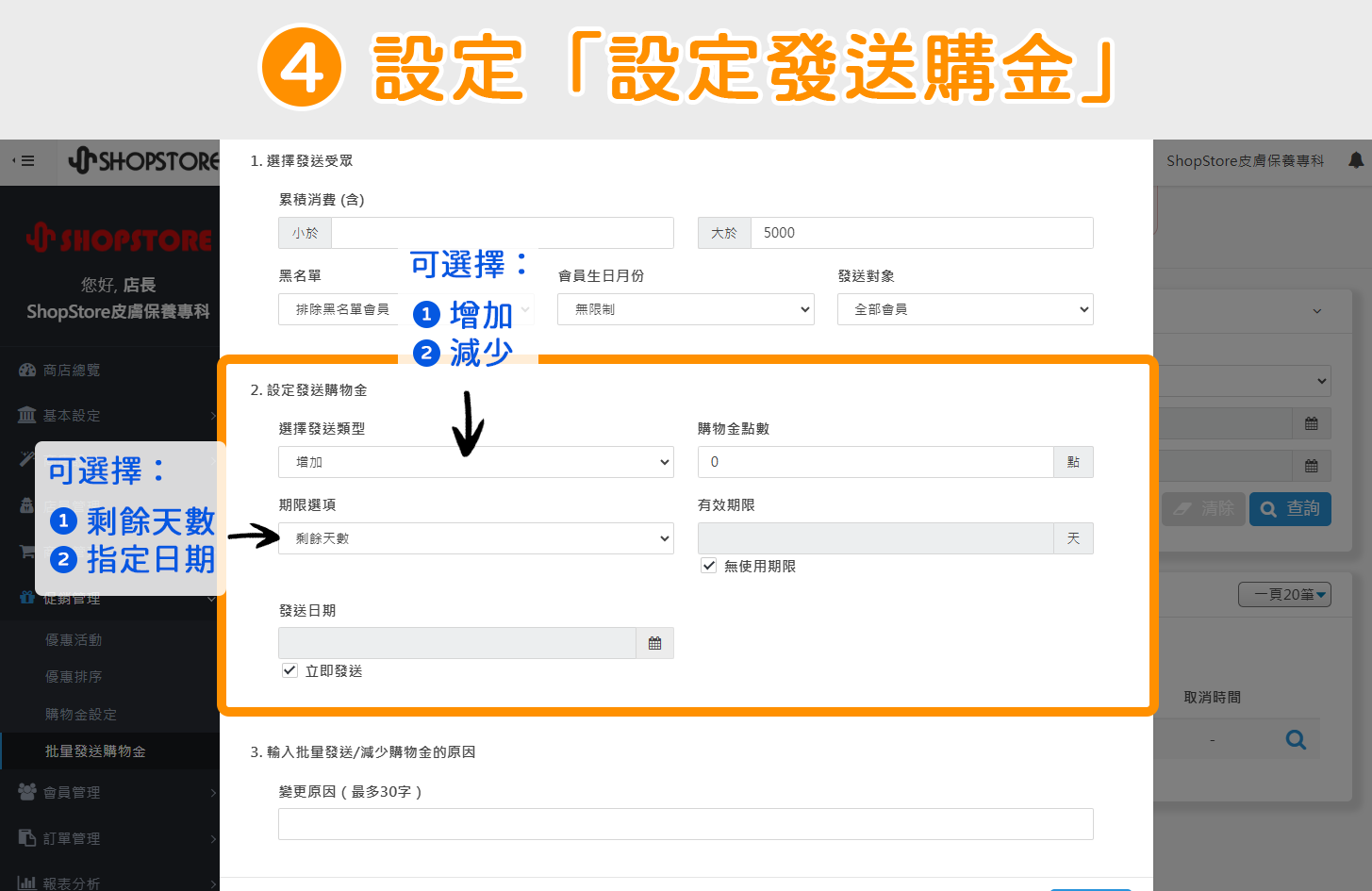

在【輸入批量發送 / 減少購物金的原因】步驟區塊,輸入此購物金的「變更原因」。
※ 「變更原因」會顯示於,前台顧客的購物金紀錄內(如圖 ![]() )、後台顧客詳細資料(如圖
)、後台顧客詳細資料(如圖 ![]() )、後台批量發送購物金的發送內容(如圖
)、後台批量發送購物金的發送內容(如圖 ![]() )。
)。
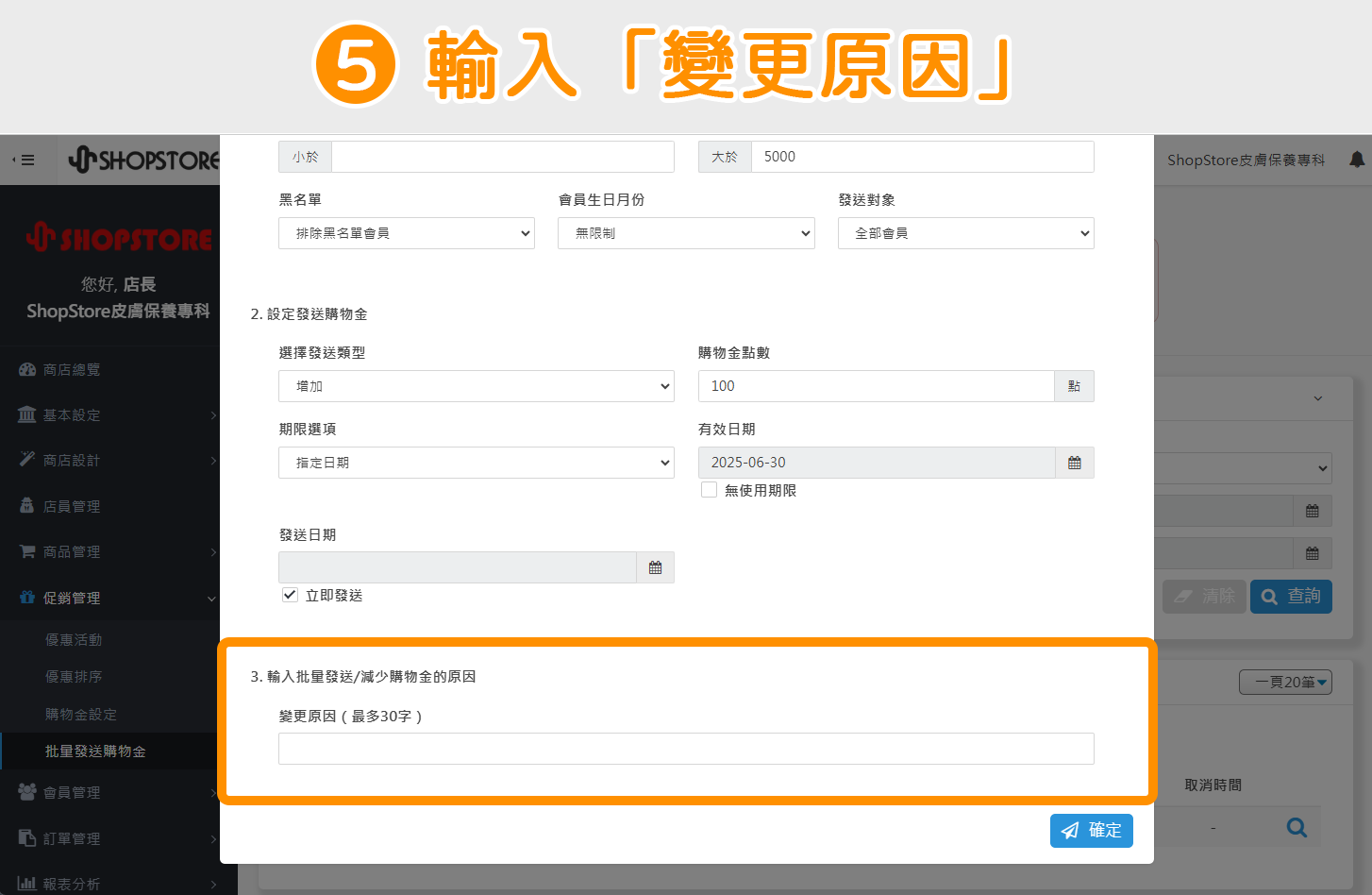

確認設定的資訊皆正確後,點擊右下方藍色按鈕「確定」。
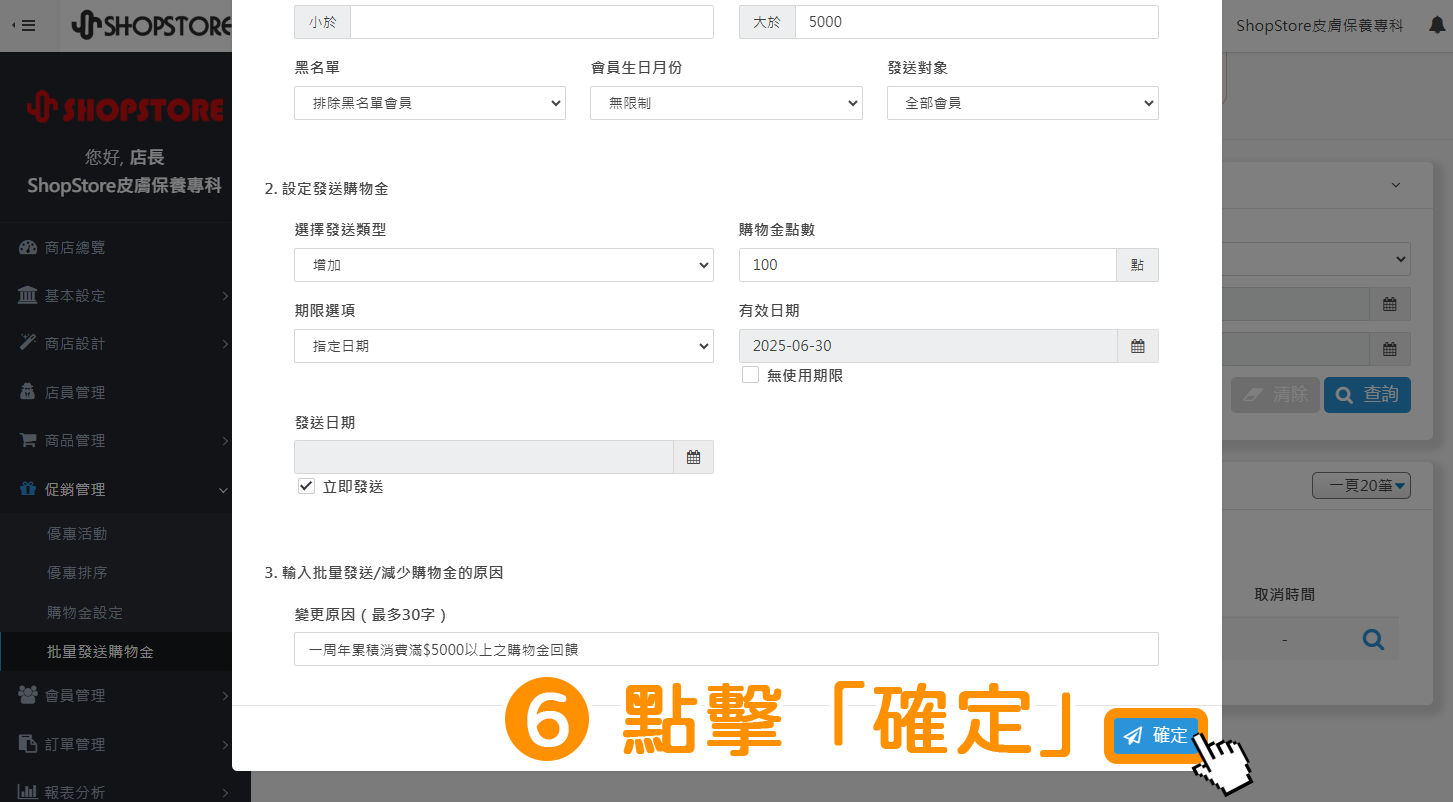

此時,剛剛新增的「批量發送購物金」設定,即會顯示於列表上,等待系統發送成功即可。
※ 如果商家在「 」是勾選「立即發送」,在「發送狀況」即會顯示為「發送中」,代表系統已正在發送中。
」是勾選「立即發送」,在「發送狀況」即會顯示為「發送中」,代表系統已正在發送中。
※ 如果商家在「 」是有指定「發送日期」,在「發送狀況」即會顯示為「已排程」,系統將會在商家指定的發送日期,發送購物金予會員。
」是有指定「發送日期」,在「發送狀況」即會顯示為「已排程」,系統將會在商家指定的發送日期,發送購物金予會員。
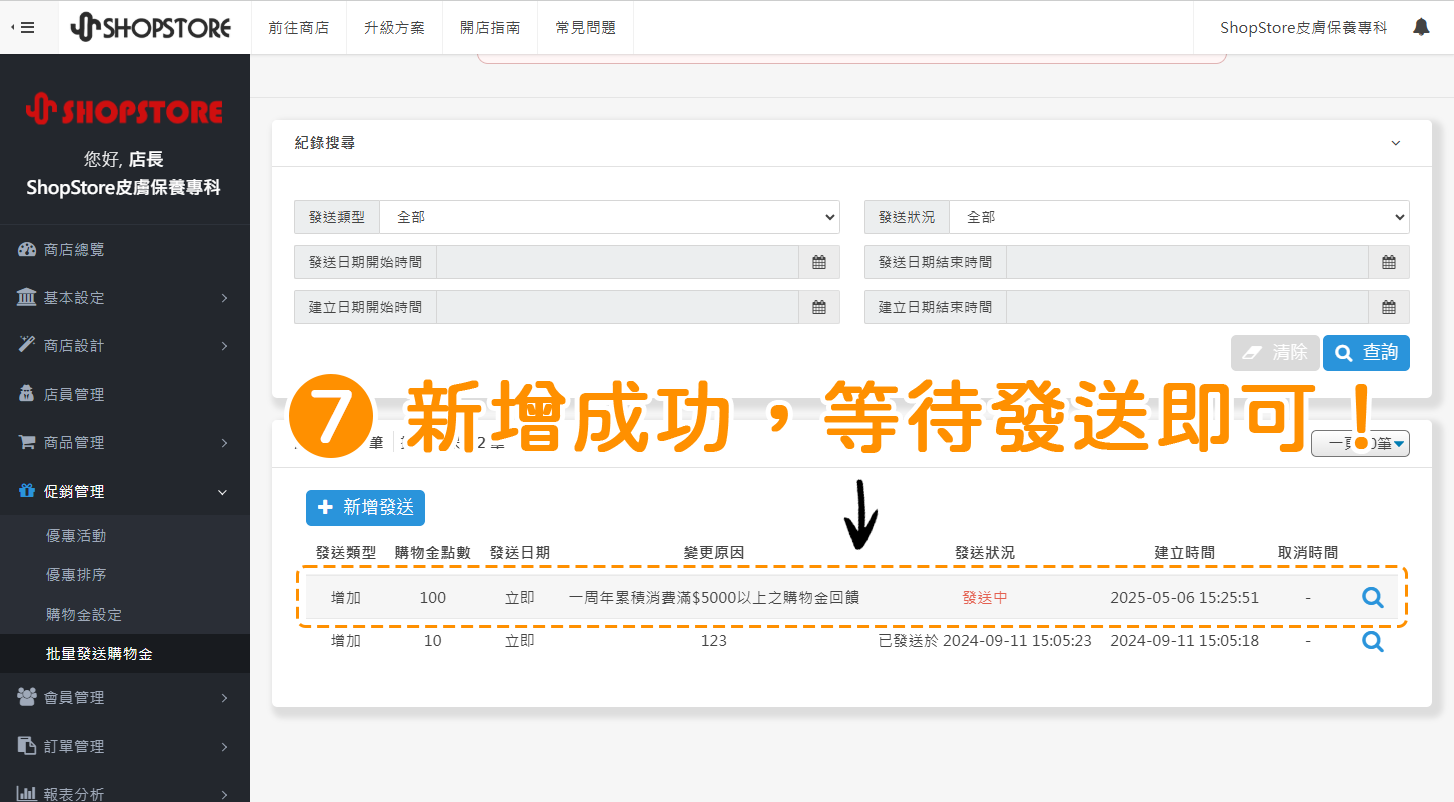
二、批量發送購物金:減少購物金

登入「ShopStore 店家管理後台」→於左方選單,點擊前往「促銷管理」→「批量發送購物金」。


點擊中間藍色按鈕「新增發送」。
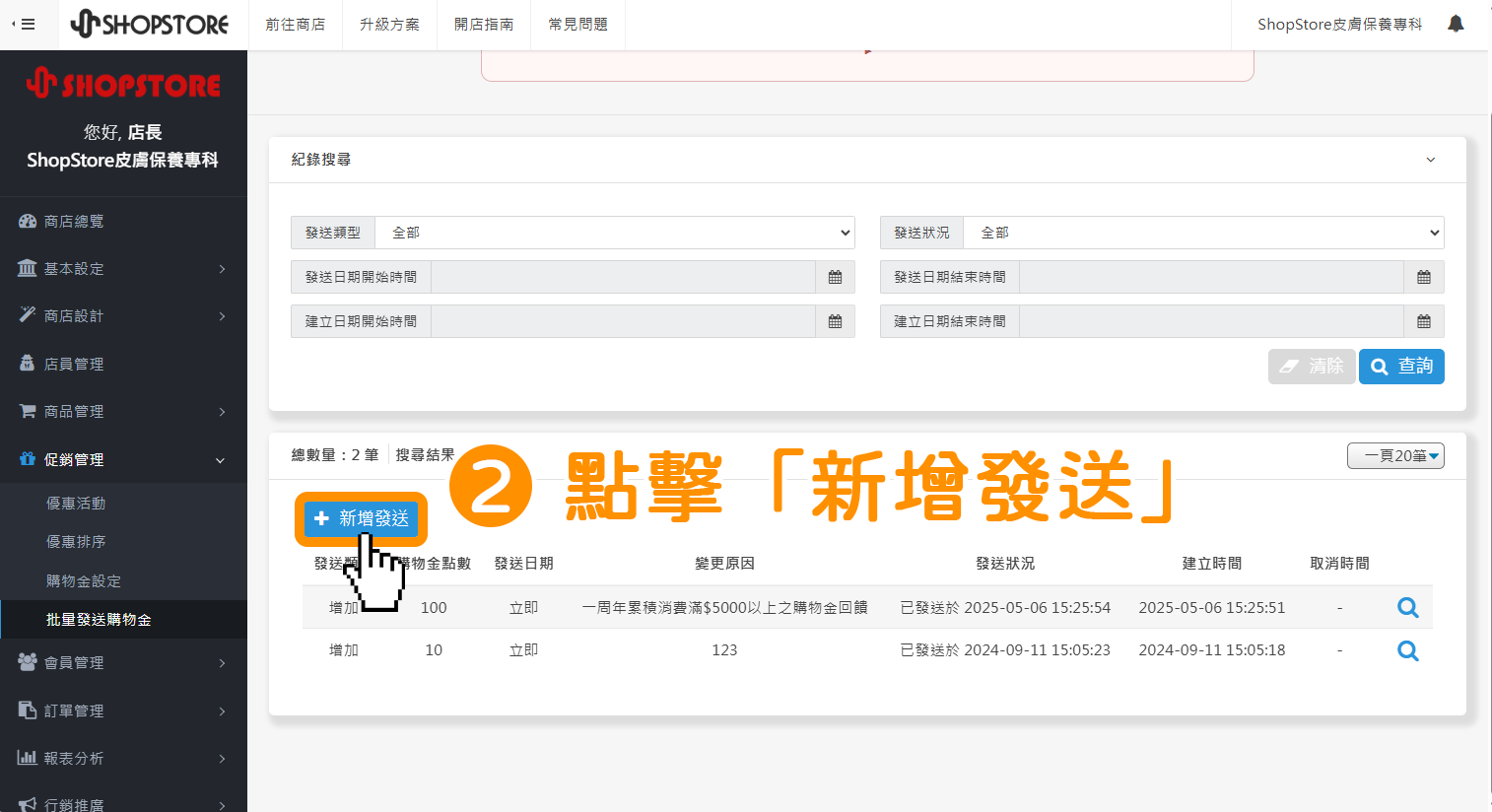

在【批量發送購物金】彈出視窗內,設定「選擇發送受眾」區塊(也就是選擇,是誰將減少這筆購物金)。
| 欄位名稱 | 說明 |
| 累積消費含 |
商家可以設定:
|
| 黑名單 | 可選擇:包含黑名單的所有會員 / 排除黑名單會員 / 僅限黑名單會員。 |
| 會員生日月分 | 可選擇是否需要指定「特定月份(1月 ~ 12月)」的受眾,或是選擇「無限制」。 |
| 發送對象 | 可選擇「全部會員」;或是選擇「會員等級」,系統即會額外顯示「指定會員等級」的欄位,讓商家選擇特定的會員等級作為購物金受眾。 |


在【設定發送購物金】步驟區塊內,於「選擇發送類型」點擊下拉選單,選擇「減少」。


輸入與設定「購物金點數」、「發送日期」。
| 欄位名稱 | 說明 |
| 購物金點數 | 輸入您想要減少多少購物金點數。
|
| 發送日期 |
|
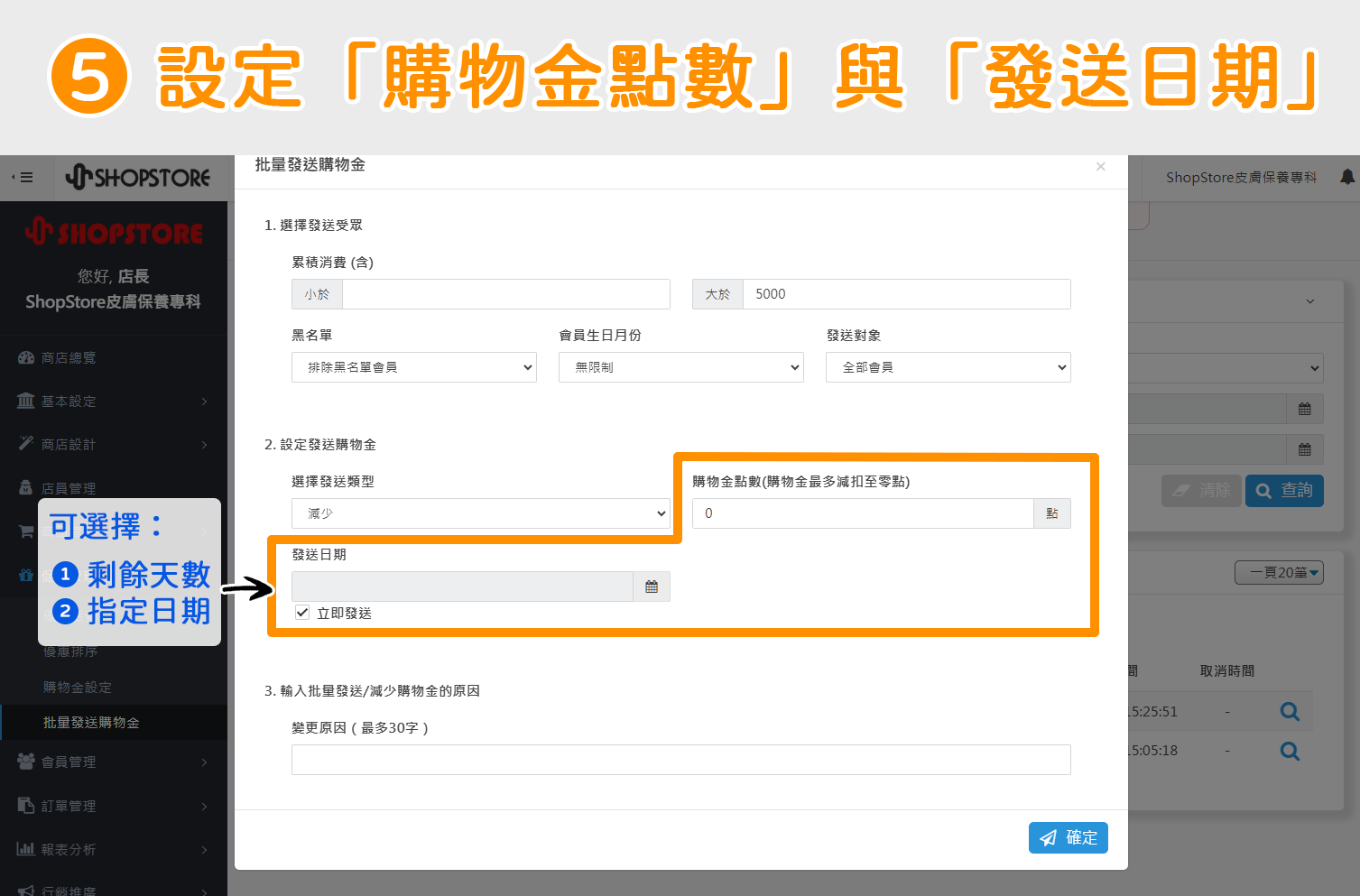

在【輸入批量發送 / 減少購物金的原因】步驟區塊,輸入此購物金的「變更原因」。
※ 「變更原因」會顯示於,前台顧客的購物金紀錄內(如圖 ![]() )、後台顧客詳細資料(如圖
)、後台顧客詳細資料(如圖 ![]() )、後台批量發送購物金的發送內容(如圖
)、後台批量發送購物金的發送內容(如圖 ![]() )。
)。
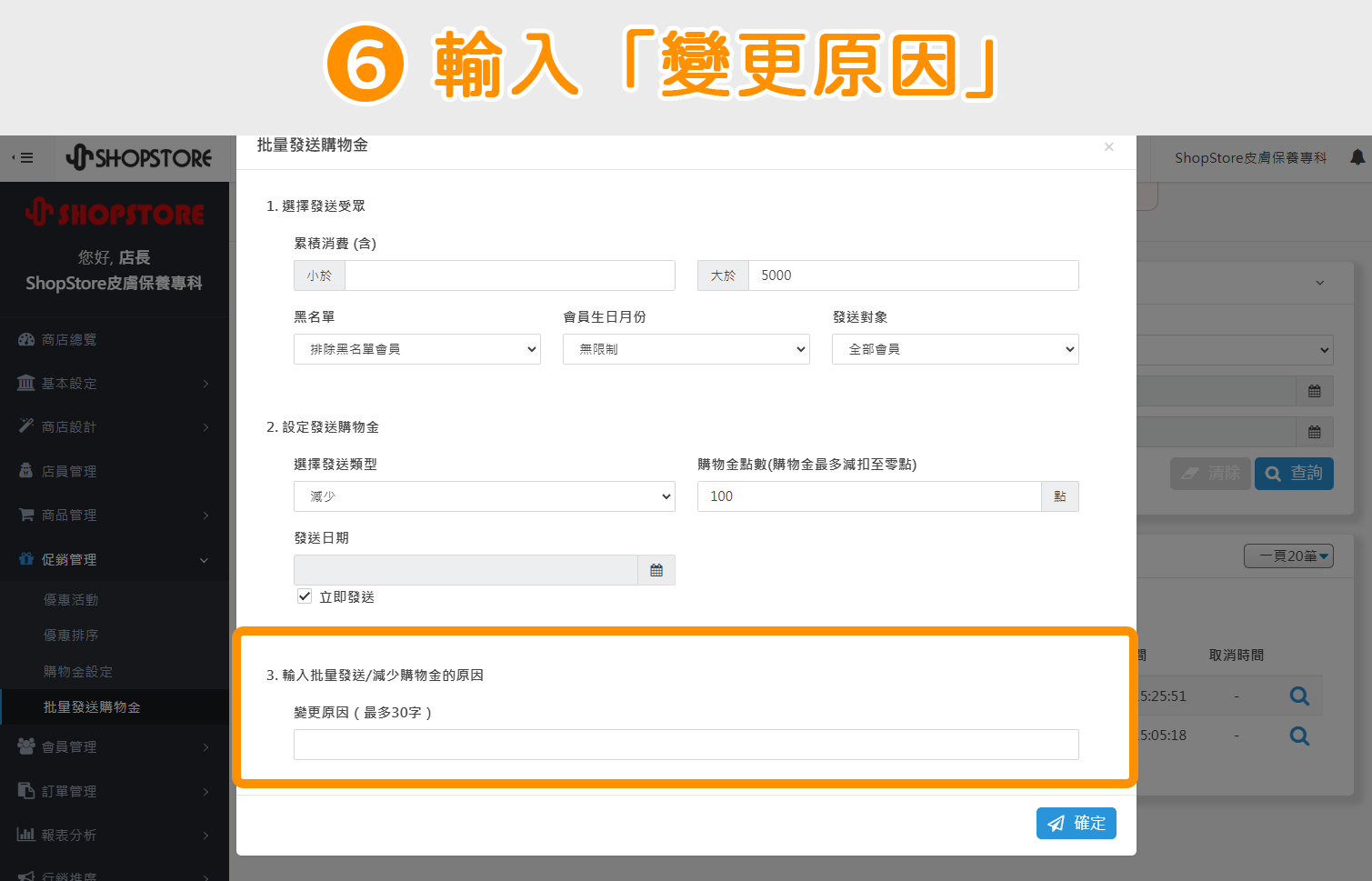

確認設定的資訊皆正確後,點擊右下方藍色按鈕「確定」。
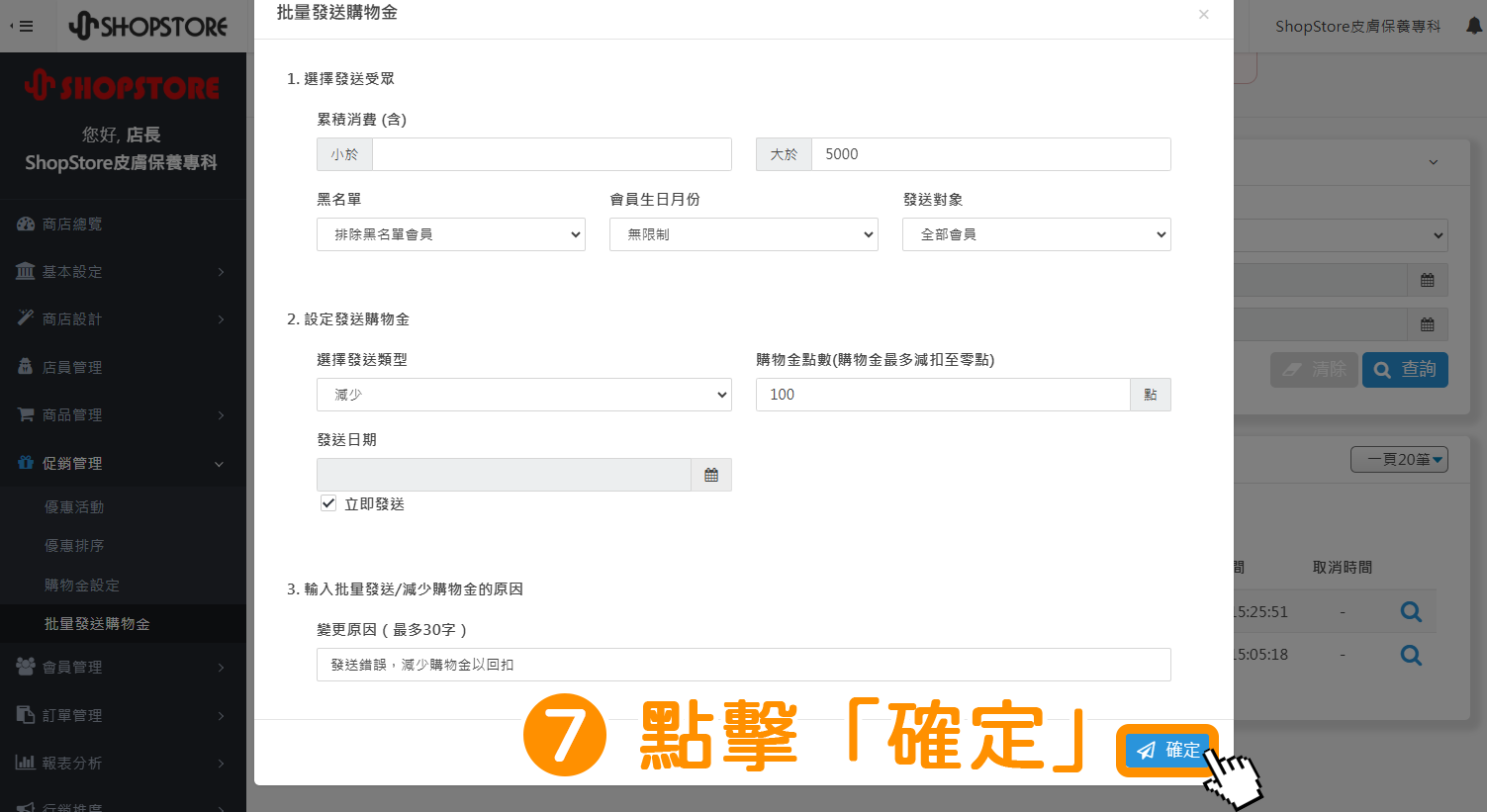

此時,剛剛新增的「批量發送購物金」設定,即會顯示於列表上,等待系統發送減少購物金即可。
※ 如果商家在「 」是勾選「立即發送」,在「發送狀況」即會顯示為「發送中」,代表系統已正在發送中。
」是勾選「立即發送」,在「發送狀況」即會顯示為「發送中」,代表系統已正在發送中。
※ 如果商家在「 」是有指定「發送日期」,在「發送狀況」即會顯示為「已排程」,系統將會在商家指定的發送日期,發送減少購物金予會員。
」是有指定「發送日期」,在「發送狀況」即會顯示為「已排程」,系統將會在商家指定的發送日期,發送減少購物金予會員。
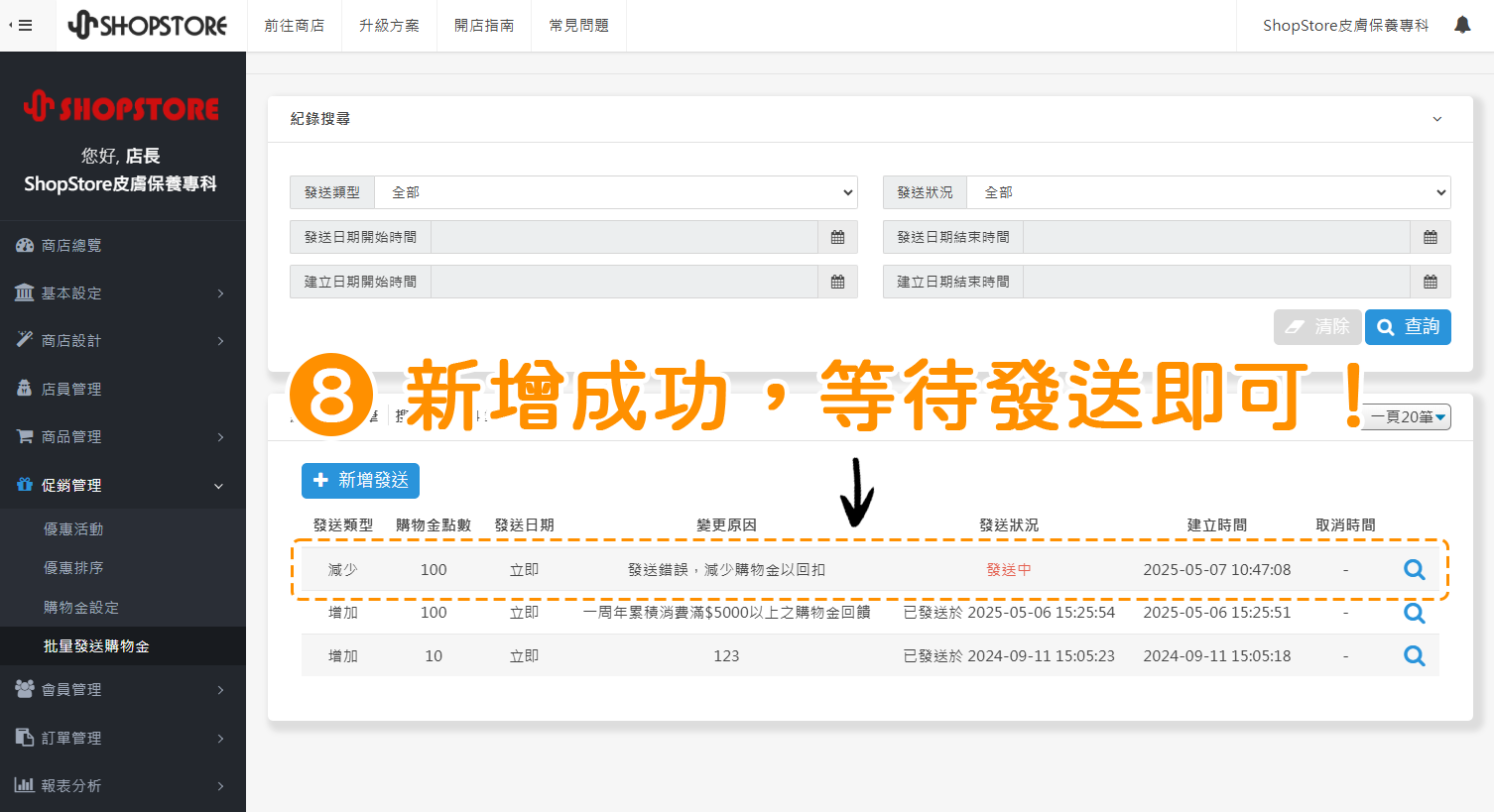
三、如何查看是否有發送成功 ?

登入「ShopStore 店家管理後台」→於左方選單,點擊前往「促銷管理」→「批量發送購物金」。


當「發送狀況」顯示「已發送於 2025-05-06 15:25:54」,即代表發送成功!
※ 如果需要確認是否已顯示「已發送」,請務必重新整理頁面後,再確認看看。
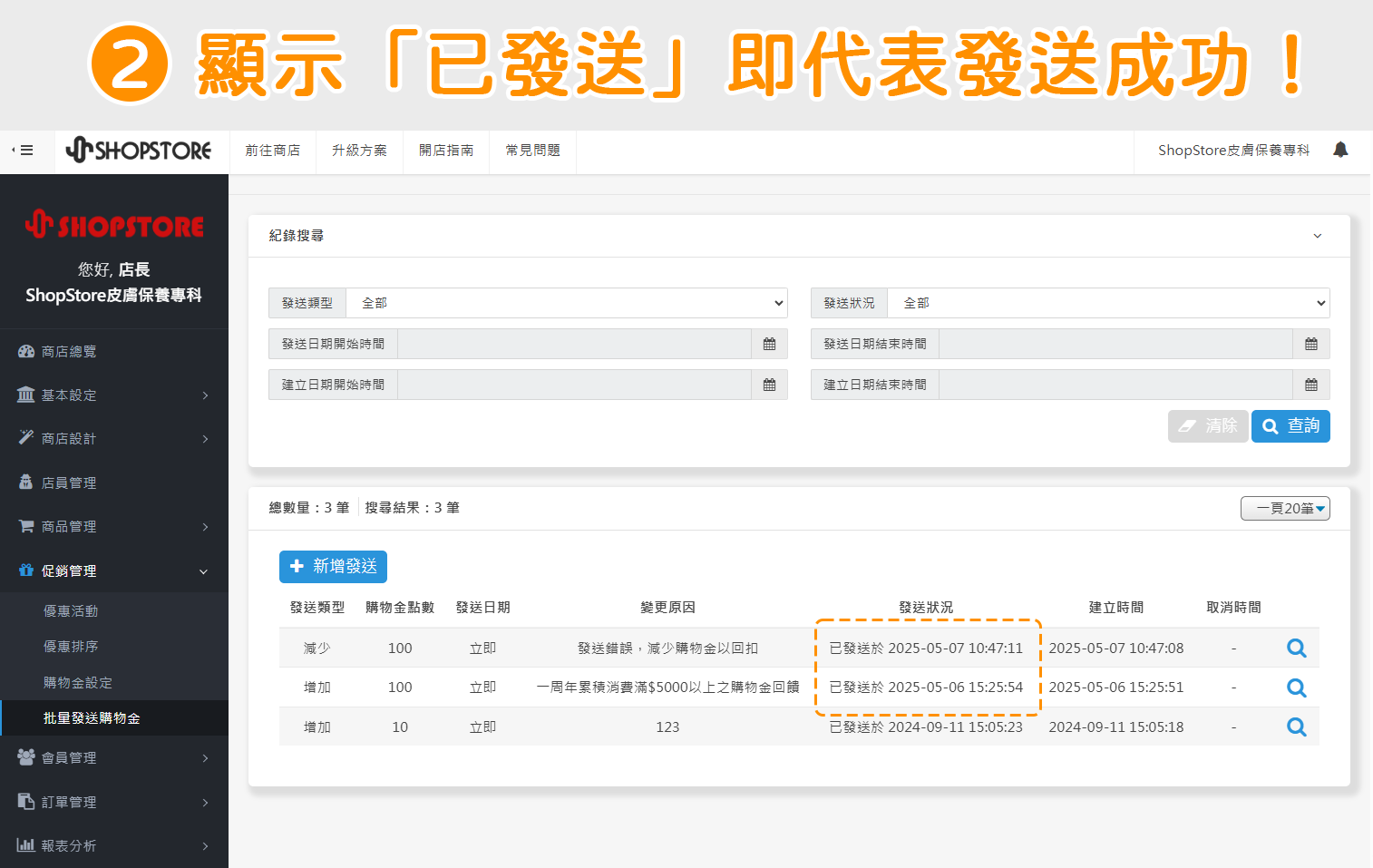
四、批量發送購金:查看發送內容

登入「ShopStore 店家管理後台」→於左方選單,點擊前往「促銷管理」→「批量發送購物金」。


在想查看發送內容之購物金紀錄右方,點擊「![]() 」放大鏡按鈕。
」放大鏡按鈕。
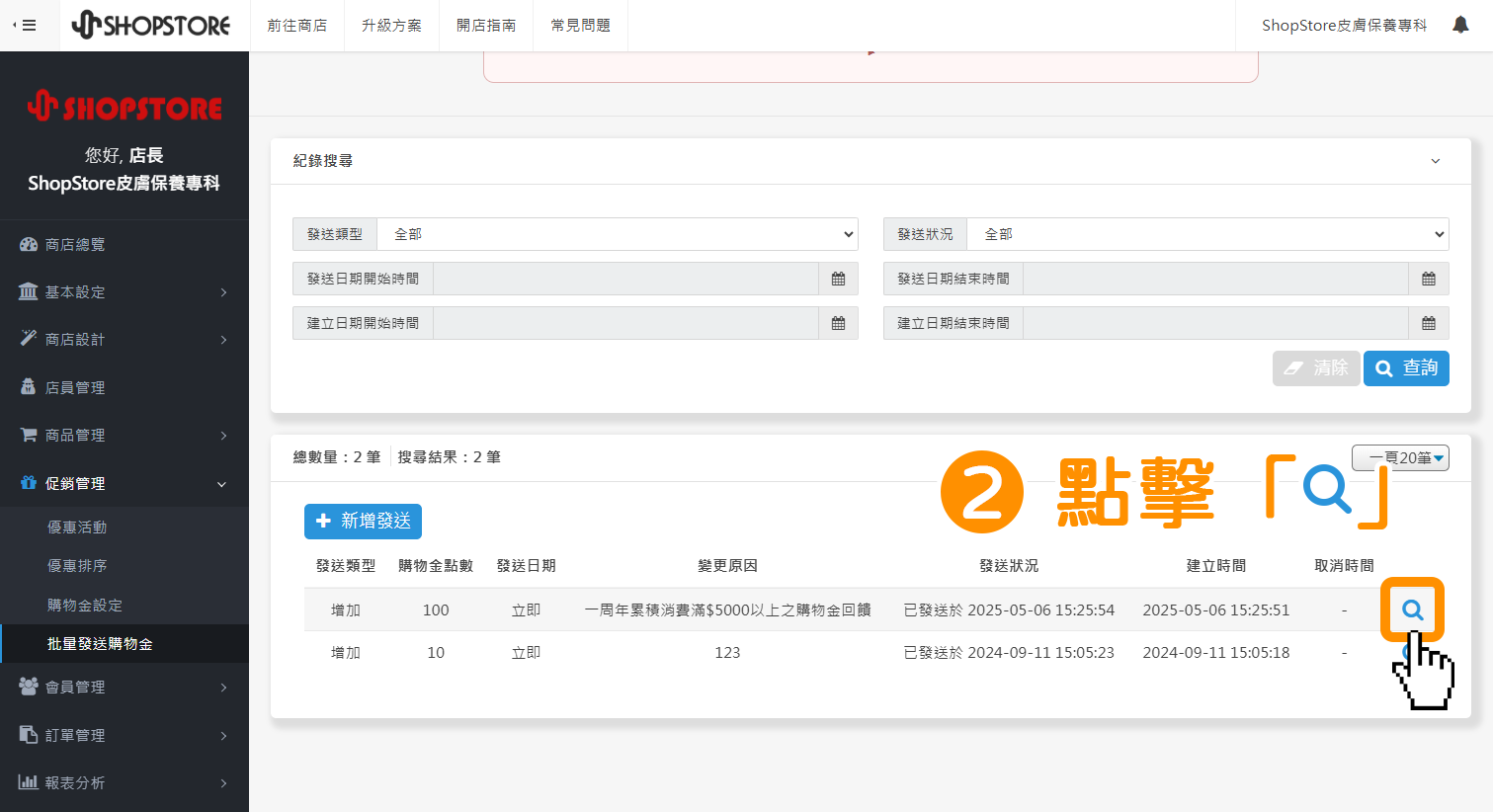

即可在此頁面,查看此購物金紀錄的「購物金發送設定」與「發送對象」。